데이터를 출력할 때 ...로 생략되고 모든 데이터가 보이지 않는 경우가 있습니다. 출력해야 되는 행과 열이 많은 경우에 위와 같이 나오는데요. 이런 경우 원하는 데이터를 확인할 수 없어 답답합니다. 이럴 때 데이터를 확인하는 방법 3가지에 대해서 정리해 보았습니다.
1. 출력 옵션 조절하기
판다스는 최대로 출력할 수 있는 행과 열이 옵션으로 지정돼 있습니다. 이 값을 바꾸면 보이지 않는 행과 열도 출력할 수 있지요. 아래 코드는 열을, 아래 코드는 행의 출력 개수 제한을 없애는 내용입니다.
pd.set_option('display.max_columns', None)
pd.set_option('display.max_rows', None)
단점은 자주 사용하는 코드가 아니라 잘 생각나지 않는다는 것입니다. 필자는 이보다 아래 방법을 선호합니다.
2. 파이썬 딕셔너리 출력하기
판다스는 쉽게 딕셔너리로 바꿀 수 있습니다. 딕셔너리는 출력하면 모든 내용이 출력됩니다. 단점은 딕셔너리로 바꾸더라도 행이 많으면 보기가 쉽지는 않습니다. 하지만, 하나의 행을 확인할 때는 굉장히 편리하게 사용할 수 있습니다.
확인을 위해 코스닥 150 종목의 데이터를 가져왔습니다.
import pandas as pd
df = pd.read_html('https://stock.infoking.site/kosdaq150info/')[0]
아래와 같이 1개의 행을 출력해 봤습니다.
df.head(1).to_dict()
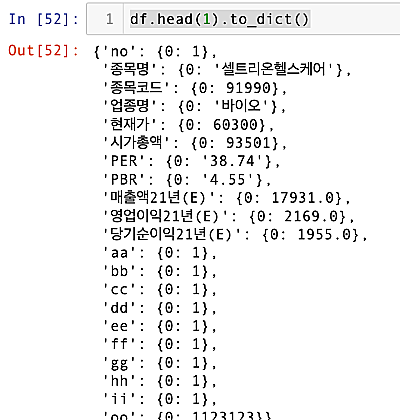
장점은 기억하기 쉽다는 점입니다. 출력모양이 이쁘지 않으면 pprint를 이용해 보는 것도 좋습니다.
3. 파이참에서 데이터 프레임 조회하기
파이참에서는 데이터프레임을 엑셀처럼 조회할 수 있는 기능이 있습니다. 데이터를 확인하기 굉장히 편리한데요. 조회해서 편집도 가능한데, 재현이 안 되기 때문에 편집은 가급적 사용하지 않는 것이 좋습니다.
오늘은 이렇게 파이썬 판다스 데이터 프레임 출력, 모든 데이터 확인하는 3가지 방법에 대해서 알아보았습니다. 파이참을 사용한다면 세 번째 방법을, 아니라면 두 번째 방법을 추천합니다. 첫 번째 방법도 좋지만 잘 생각이 나지 않는 것이 단점이네요.
'데이터 > 데이터 분석' 카테고리의 다른 글
| 파이썬 판다스 데이터 프레임 만들기 5가지 방법과 추천방법은?! (0) | 2022.04.24 |
|---|---|
| 파이썬 plotly 그래프 x축,y축 등 변경 update_layout은?! (0) | 2022.04.20 |
| 의료 데이터 수집 및 조회 가능한 사이트 알아보기 (0) | 2022.04.05 |
| 파이썬 판다스 groupby 여러개 기준으로 쉽게 요약하는 방법은?! (0) | 2022.04.04 |
| 파이썬 히트맵 그리는 손쉬운 2가지 방법 (0) | 2022.03.28 |
| 판다스 데이터프레임 칼럼 이름 변경하는 5가지 방법은?! (0) | 2022.03.16 |
| K-Means 클러스터링 군집 개수 정하는 방법은?! (0) | 2022.02.09 |
| 파이썬 numpy 기초 사용법, ndArray 이용 벡터연산하기! (0) | 2022.02.04 |



